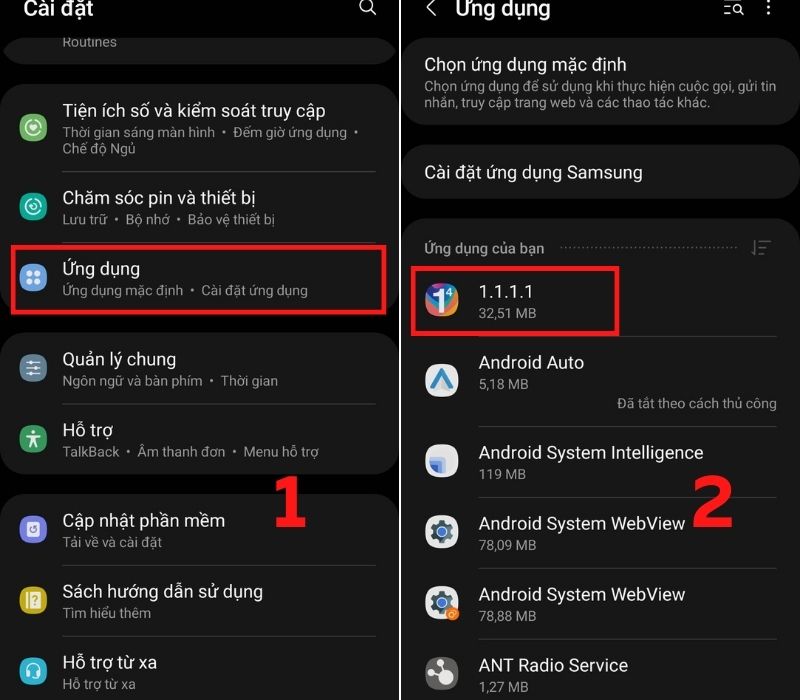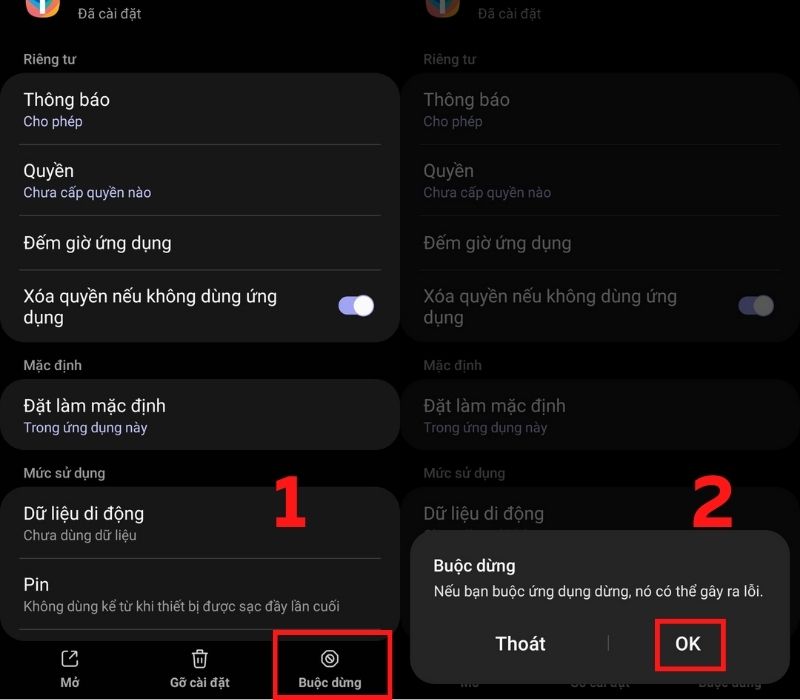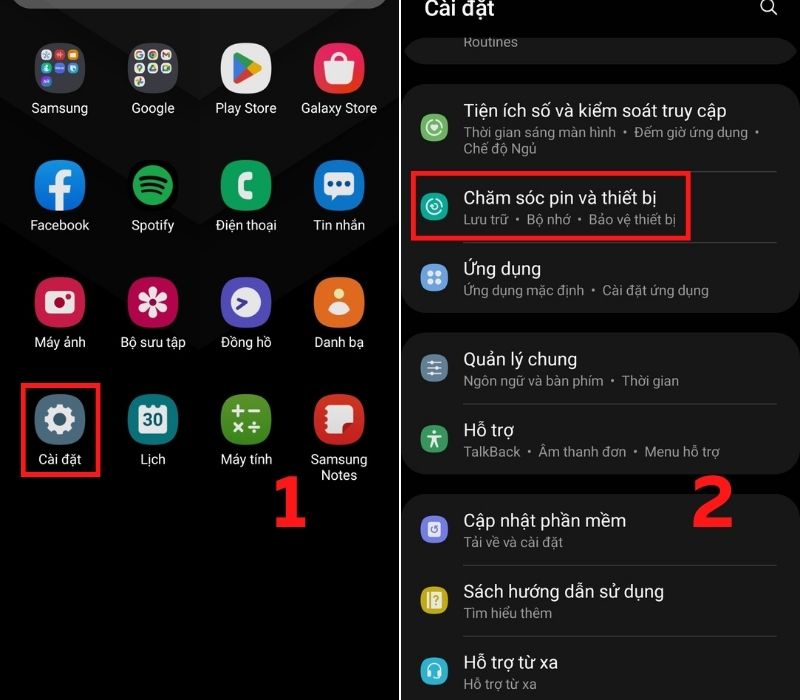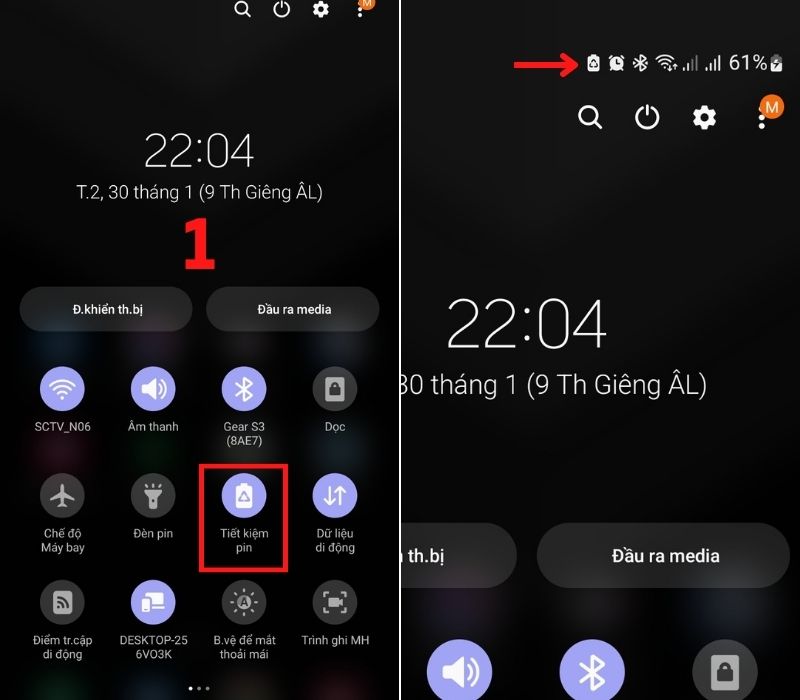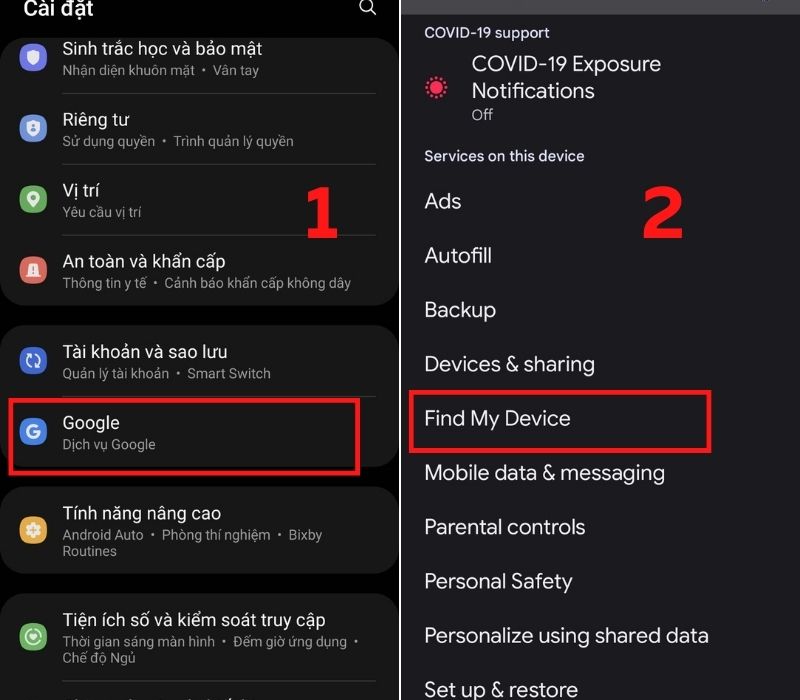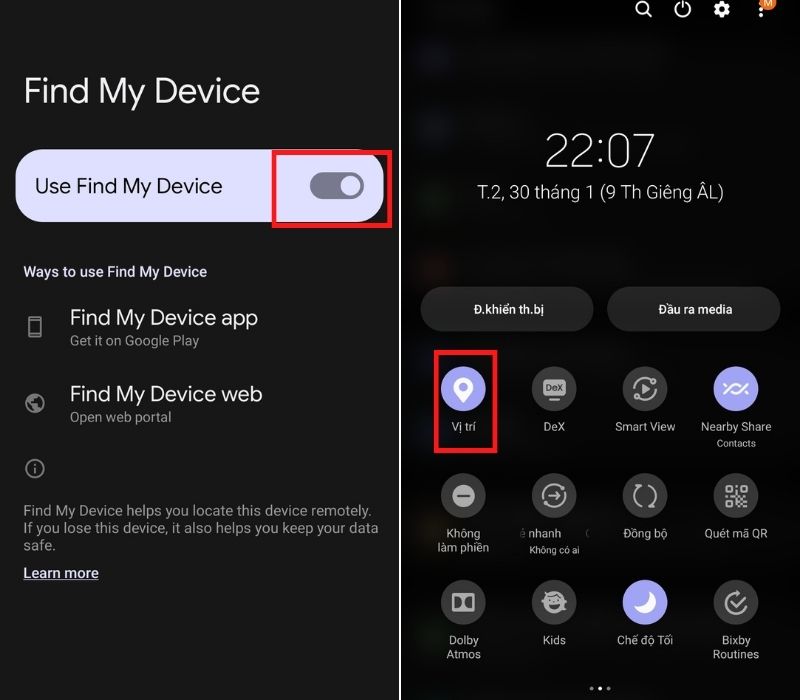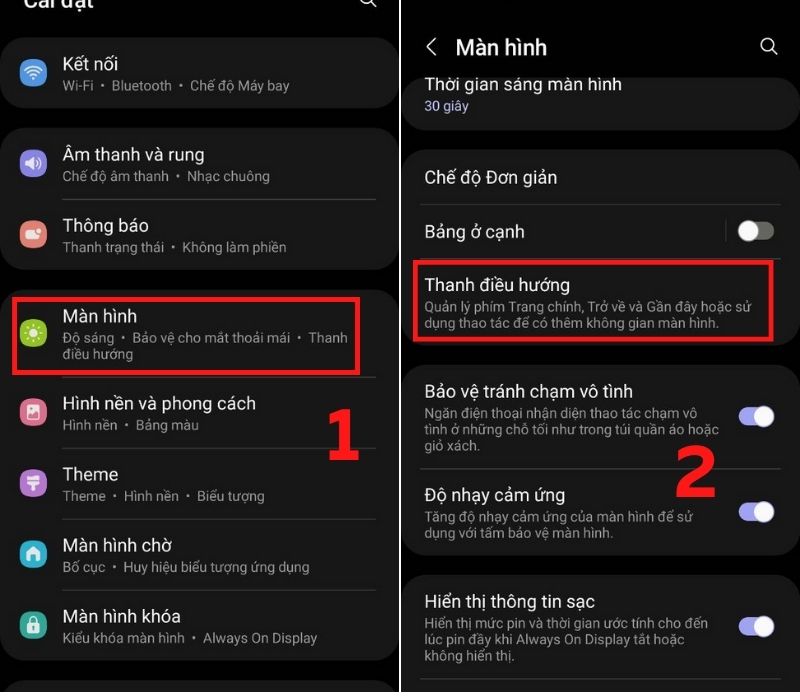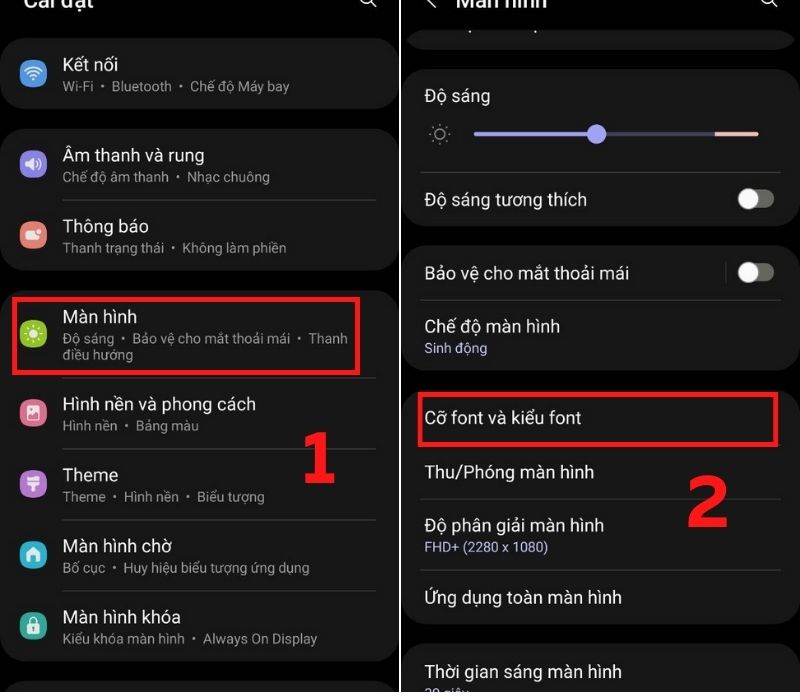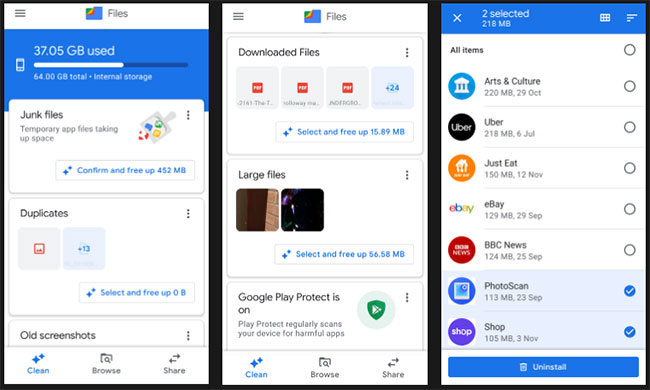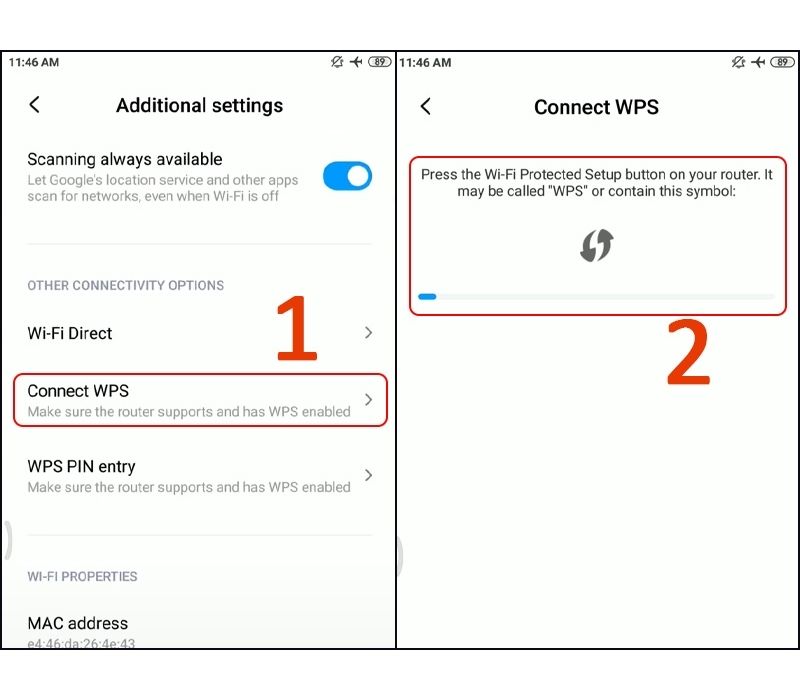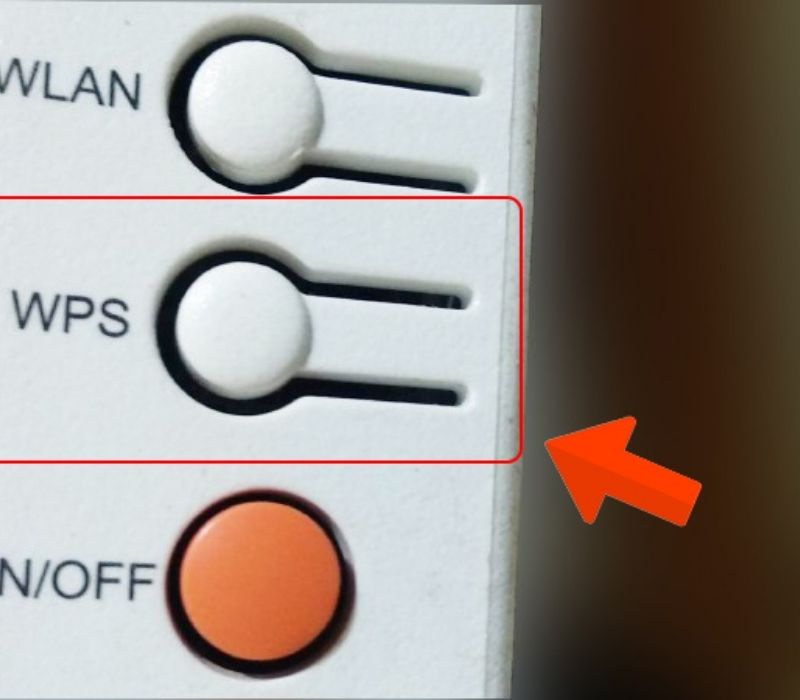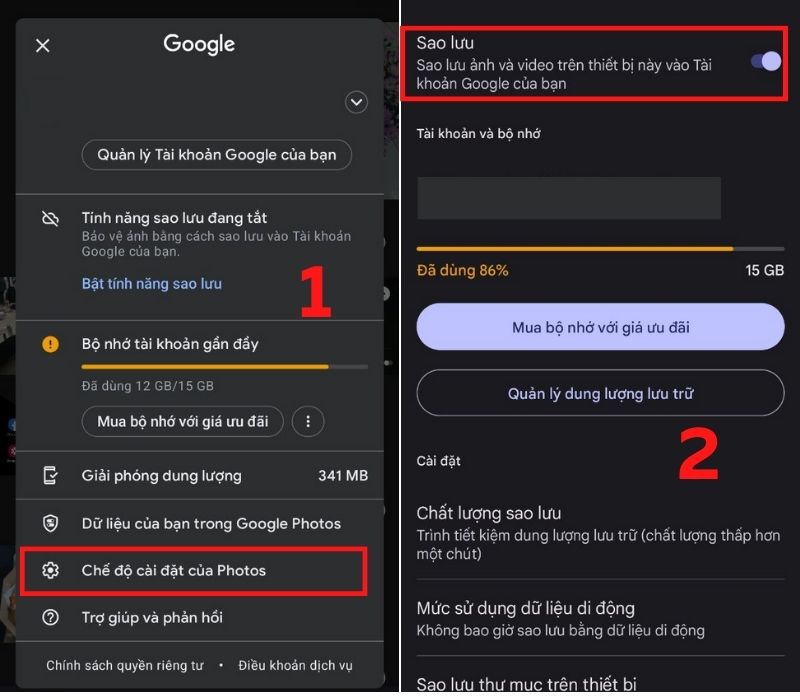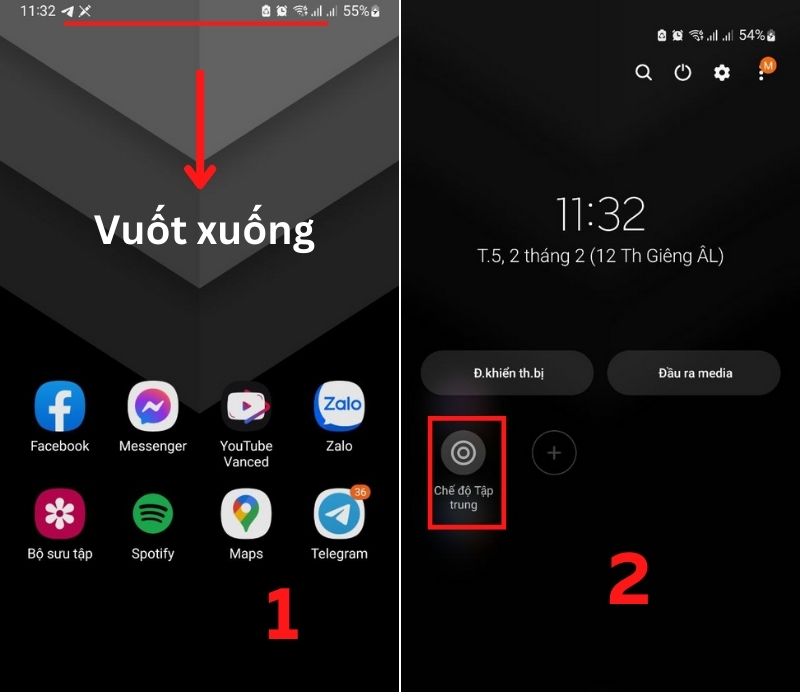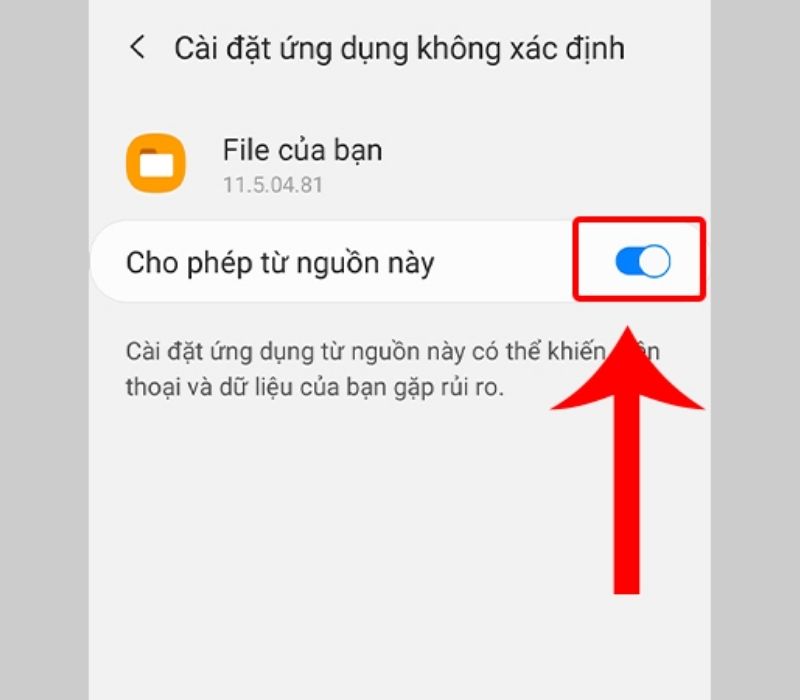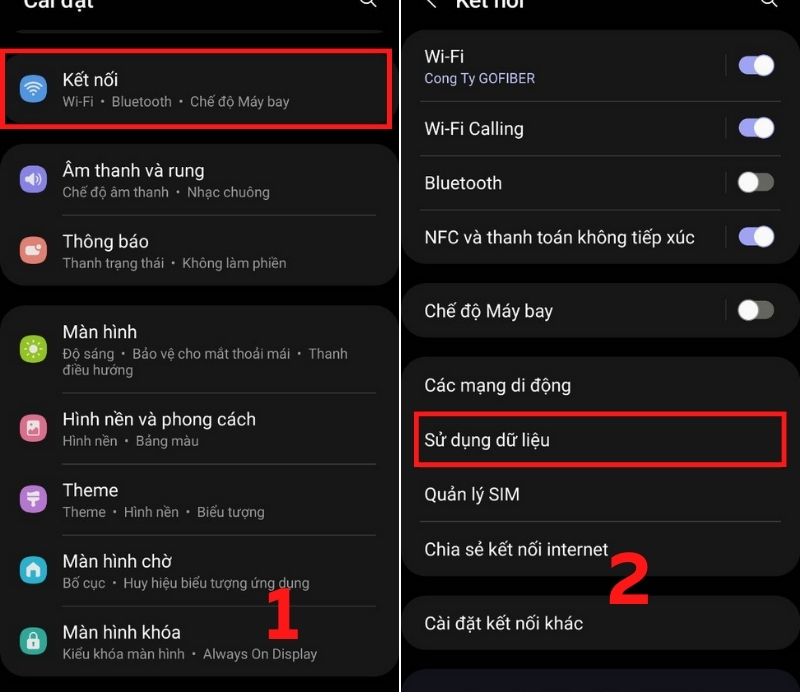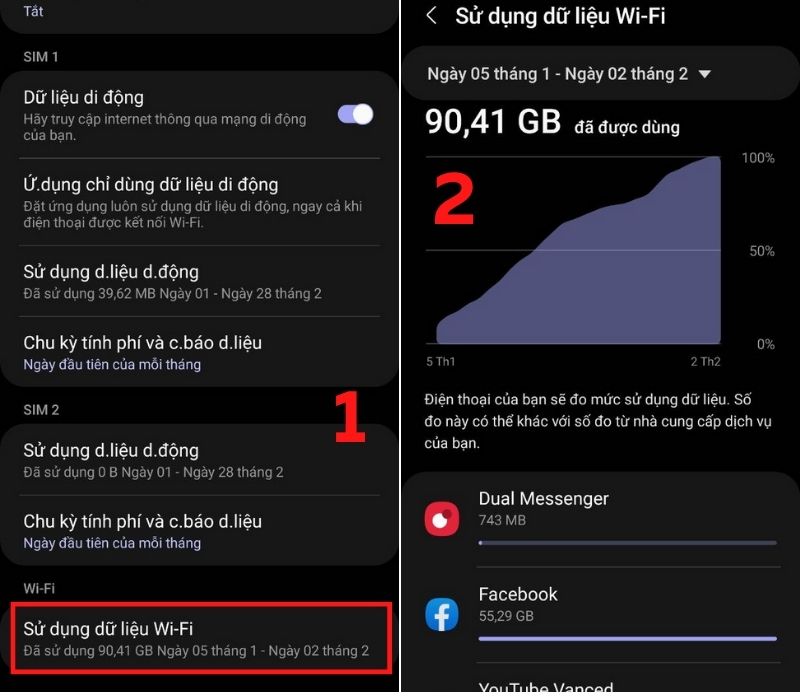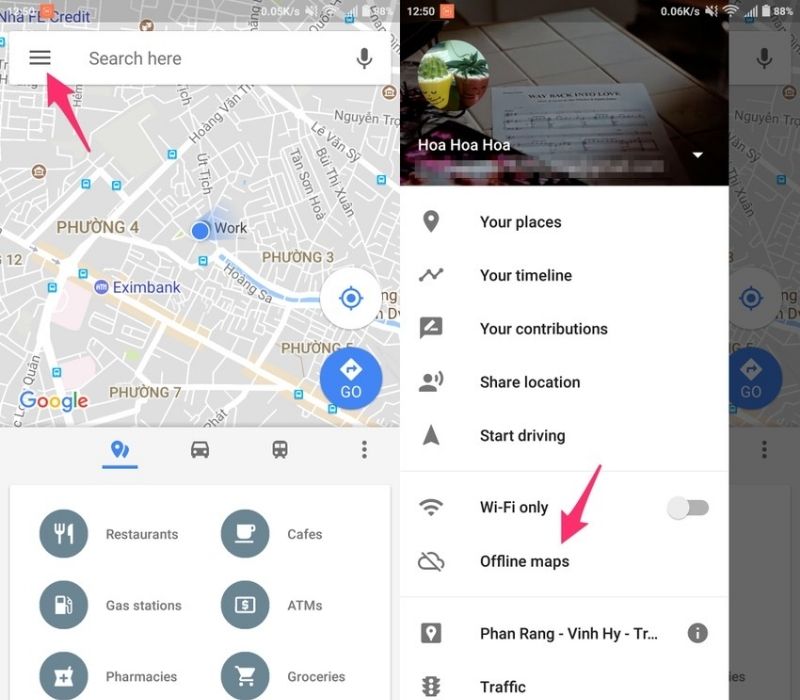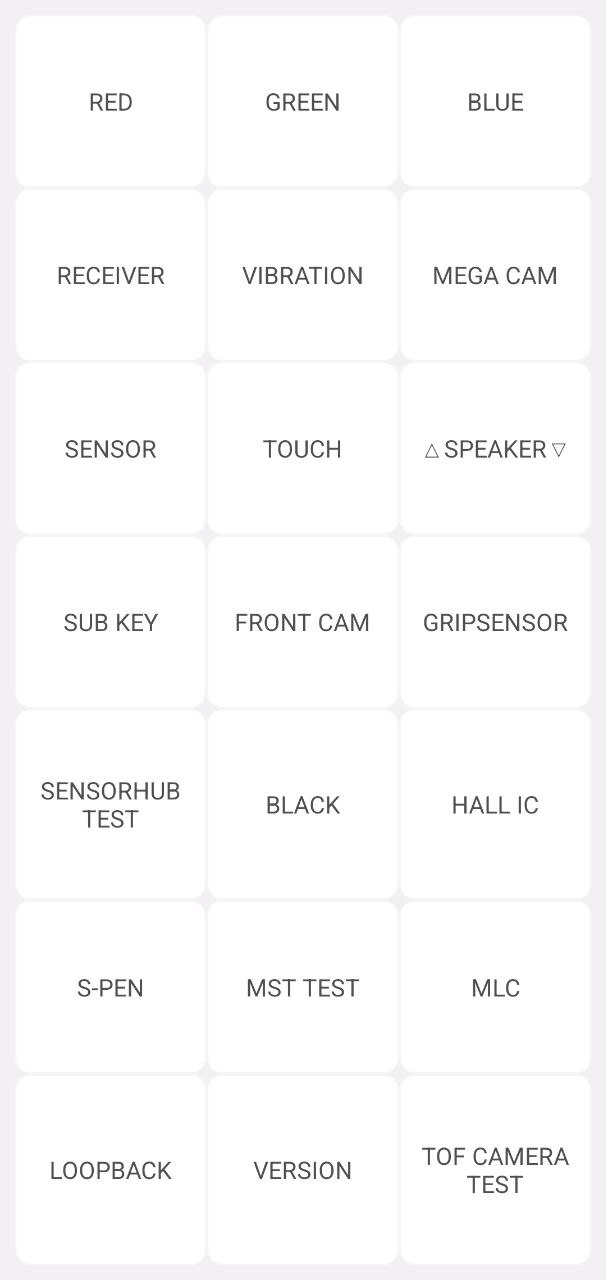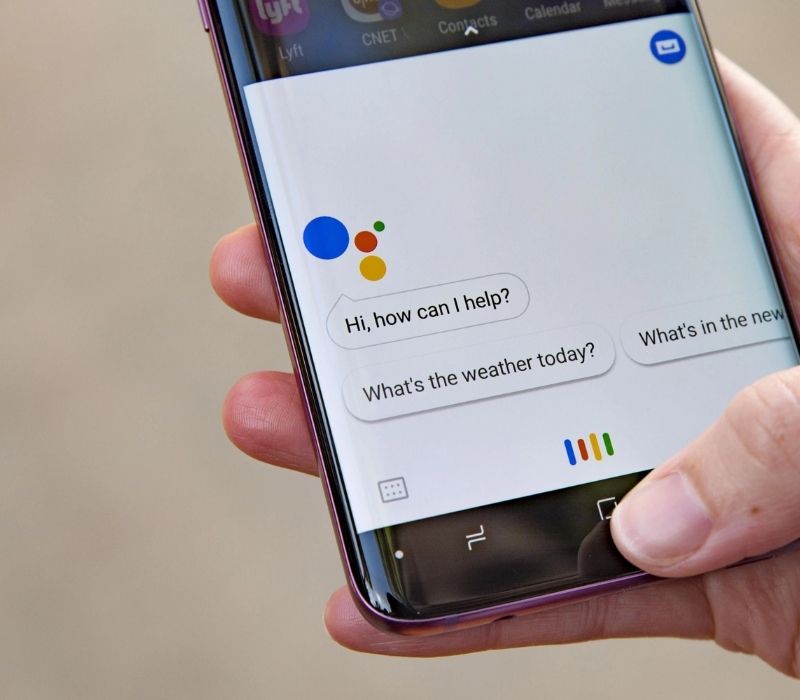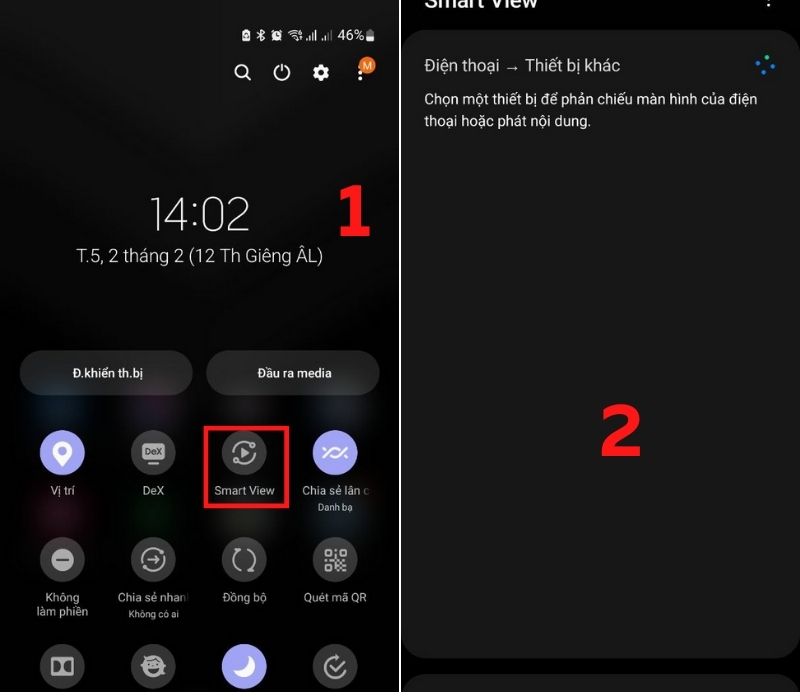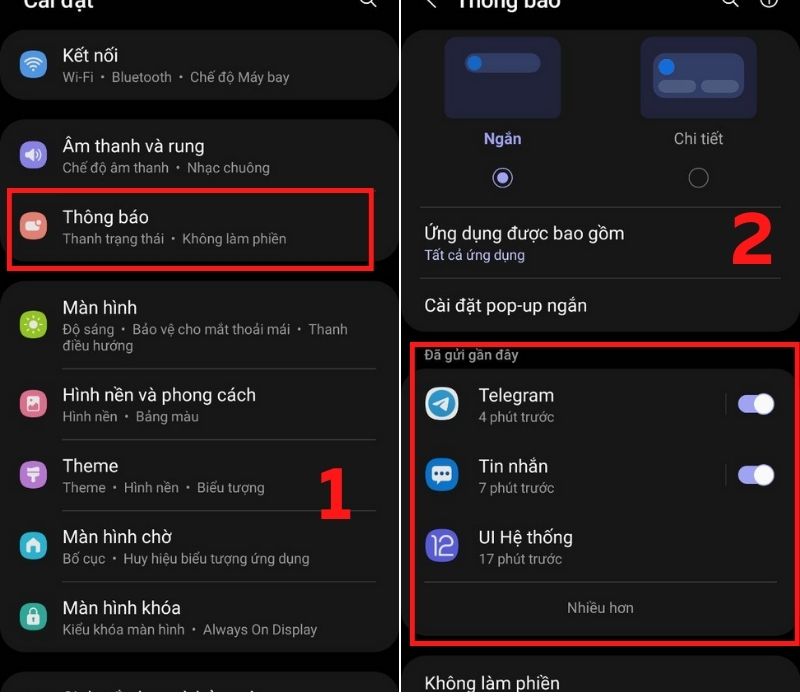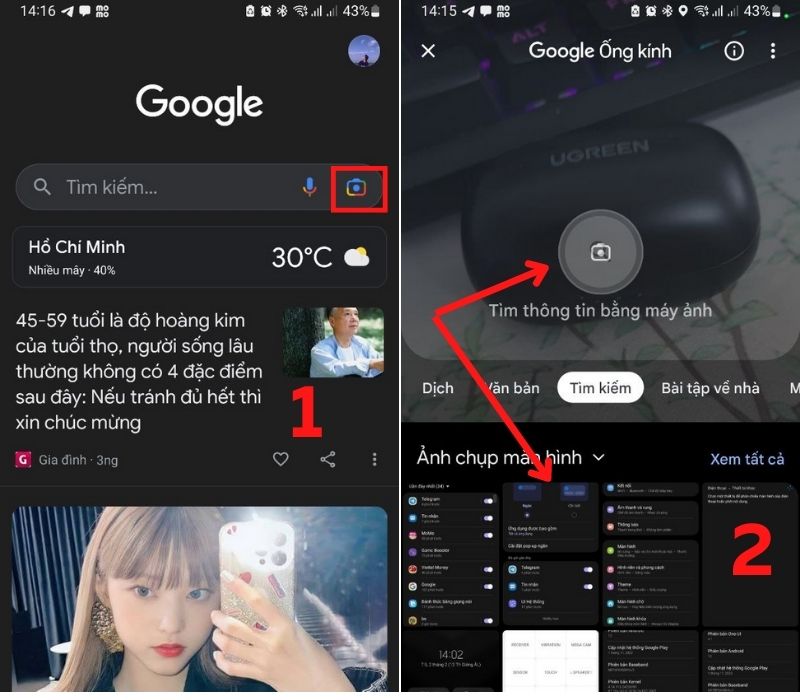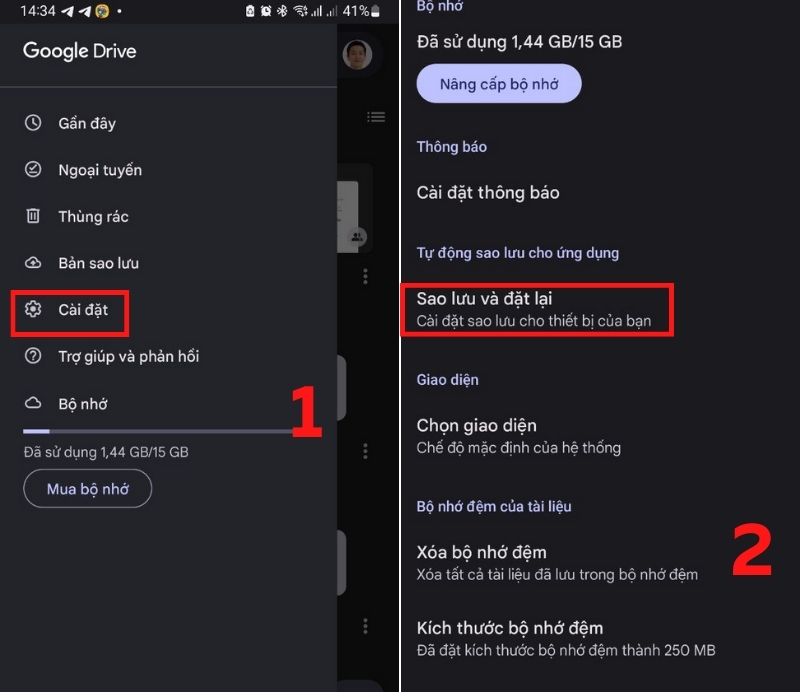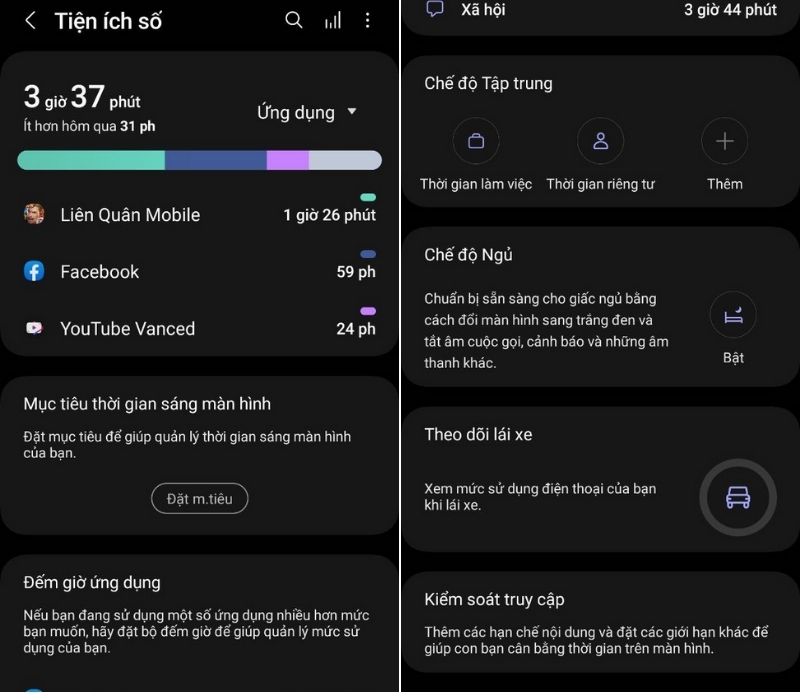Thủ Thuật Android HAY Giúp Tăng Tốc Điện Thoại Mới Nhất
Thủ Thuật Android HAY Giúp Tăng Tốc Điện Thoại Mới Nhất
Android là một hệ điều hành hoàn toàn mở, có nghĩa người sử dụng có thể thêm bớt hoặc vọc vạch rất nhiều tính năng hay ho trên đó. Làm cho điện thoại trở nên tuyệt vời hơn gấp nhiều lần, mang nét cá nhân hoá. Để làm được như vậy, hãy theo dõi tất cả thủ thuật Android ngay dưới đây.

1. Tắt ứng dụng chạy nền để điện thoại mượt hơn
Nhiều anh em vẫn nghĩ chỉ cần xóa hết các app trong phần đa nhiệm là nó không còn chạy trong nền nữa. Tuy nhiên, sự thật không phải như vậy. Các ứng dụng vẫn sẽ hoạt động, minh chứng rõ ràng nhất đó là khi xoá hết đa nhiệm nhưng thông báo tin nhắn vẫn xuất hiện bình thường.
Khi đó điện thoại có thể bị chậm, đơ, lag. Muốn tăng hiệu suất Smartphone Android của mình hãy thực hiện theo típ hay dành cho điện thoại dưới đây.
Bước 1: Truy cập Cài đặt của thiết bị, chọn mục Ứng dụng
Bước 2: Muốn tắt nền cho ứng dụng nào click vào trên ứng dụng đó. Nhấn vào nút Buộc dừng
Lúc này hiệu suất điện thoại sẽ tăng, chơi game mượt hơn, giải trí không lo giật lag.
2. Bật chế độ tiết kiệm pin tăng thời gian sử dụng
Không phải thiết bị Android nào cũng có dung lượng Pin lớn, trâu. Một mẹo Android hay đó là sử dụng chế độ tiết kiệm pin. Bất cứ thiết bị Android nào cũng đều có tính năng này.
Bước 1: Truy cập Cài đặt, chọn mục Pin. Bật chế độ Tiết kiệm Pin
Khi thấy trên góc phải trên thanh thông báo xuất hiện biểu tượng tiết kiệm Pin, tức là đã kích hoạt chế độ tiết kiệm pin thành công.
Đối với điện thoại Samsung, bạn có thể bật nhanh chế độ tiết kiệm pin ngay tại phần cài đặt nhanh.
Với cách này sẽ kéo dài thời gian sử dụng thiết bị, rất cần thiết khi bạn quên sạc hoặc đang di chuyển ngoài đường.
3. Thiết đặt tính năng tìm điện thoại bị mất
Một thủ thuật điện thoại Android mà chắc chắn rất nhiều người cần đến, đó là tính năng tìm điện thoại bị mất. Bởi không một ai dám chắc chắn bản thân không bao giờ bị rơi, bị quên điện thoại cả.
Đối với các phiên bản hệ điều hành Android mới như 13, thì tính năng tìm lại điện thoại bị mất được tích hợp sẵn trong phần tài khoản google.
Bạn chỉ cần đăng nhập tài khoản google vào điện thoại, sau đó thực hiện các bước như sau theo chỉ dẫn:
Bước 1: Mở Cài đặt ⇒ chọn Google ⇒ chọn Find my device và bật nó lên.
Bước 2: Tại đây, bạn có 2 lựa chọn để định vị thiết bị Android, đó là tìm thông qua ứng dụng Find My Device hoặc tìm trực tiếp trên website.
Lưu ý, để luôn cập nhật được vị trí chính xác bạn hãy luôn mở dữ liệu di động và bật định vị nhé.
Ngoài ra, bạn còn có thể định vị điện thoại bị mất bằng cách tải ứng dụng theo dõi bên ngoài mang tên Where’s My Droid. Ứng dụng sẽ theo dõi vị trí của điện thoại. Khi bỏ quên, hoặc làm mất thì chỉ cần sử dụng chiếc điện thoại khác, đăng nhập rồi định vị vị trí mà thôi.
4. Mẹo sử dụng cử chỉ vuốt thay thanh điều hướng
Những điều thú vị trên điện thoại Android chắc chắn phải kể đến tính năng thay đổi phím điều hướng.
Đối với những chiếc smartphone chạy Android 10 trở lên sẽ có 2 tùy chọn tính năng điều hướng.
Sử dụng các phím điều hướng hoặc sử dụng cử chỉ vuốt thanh ngang. Vuốt thanh ngang sẽ tiết kiệm diện tích hiển thị của màn hình hơn.
Cách làm như sau: Truy cập Cài đặt, chọn mục Điều hướng, tại đây có 2 tùy chọn, click vào tùy chọn Cử chỉ vuốt là thành công.
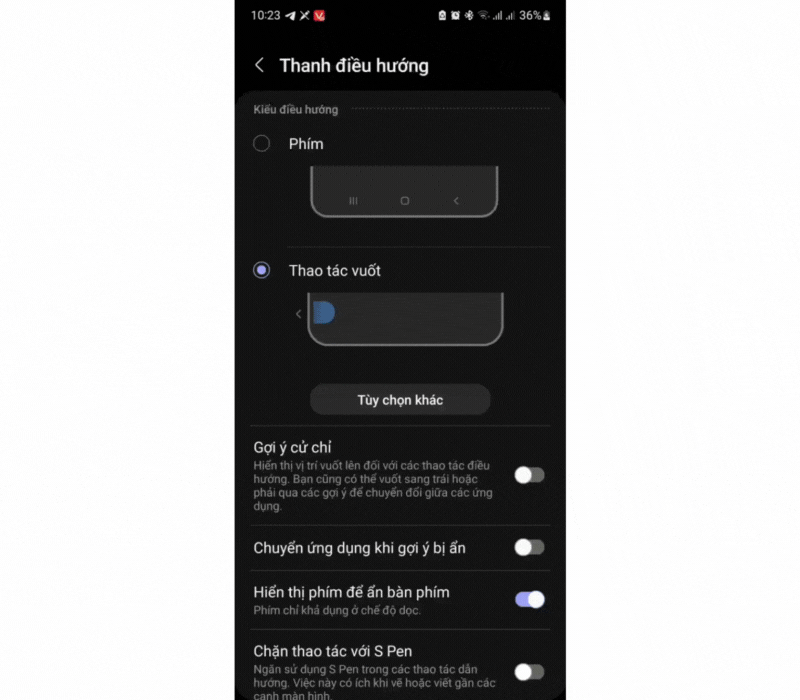
5. Kết nối điện thoại Android với PC Windows
Thủ thuật tiếp theo mà muốn nói đến đó là cách kết nối điện thoại Android với máy tính Windows. Cách kết nối thông thường được sử dụng đó là dùng 1 sợi cáp Type C có 2 cổng kết nối. Tuy nhiên kết nối như vậy sẽ chỉ chuyển đổi File qua lại được thôi.
Muốn thao tác được nhiều tính năng hơn, hãy tải ứng dụng Your Phone Companion – Link To Windows cho thiết bị di động và cả máy tính. Sau đó kết nối với nhau là thành công. Người dùng có thể truyền tải dữ liệu, gần như mọi thao tác đều có thể thực hiện được.
Đối với điện thoại Samsung, Link to Windows đã được tích hợp vào One UI nên thao tác kết nối sẽ đơn giản hơn nhiều.
6. Mẹo thay đổi kích thước chữ hiển thị
Mẹo vặt cho Android cực kỳ hữu ích tiếp theo đó là cách thay đổi kích cỡ chữ hiển thị. Đối với những người cao tuổi, việc quan sát màn hình điện thoại với những dòng chữ nhỏ, mờ là cực kỳ khó khăn. Chính vì lý do đó, cần phải tăng kích cỡ chữ lên.
Thao tác làm chữ hiển thị lớn hơn trên Android hết sức đơn giản.
- Truy cập Cài đặt, chọn mục Hiển thị
- Chọn kích cỡ chữ và đẩy lên mức To hoặc Cực To, tuỳ theo nhu cầu sử dụng.
7. Xóa/ tắt các ứng dụng không cần thiết
Đối với riêng các thiết bị Android sẽ được nhà sản xuất cài cho 1 số app mặc định sẵn. Tuy nhiên người dùng chẳng mấy khi động đến, thậm chí có thể nói là không bao giờ đụng đến.
Nếu bạn muốn tắt hoặc xóa các app này đi, giúp tăng tốc cho máy, giúp cho việc chơi các game mobile mượt mà hơn thì thao tác như sau.
- Truy cập Cài đặt của máy
- Chọn Ứng dụng, lướt tìm các app mà không bao giờ sử dụng đến
- Sau đó Xóa nó đi, nếu ứng dụng không cho phép xoá thì chọn Buộc dừng hoặc Tắt.
8. Xóa tệp rác trong điện thoại bằng Google Files
Mẹo vặt Android tiếp theo sẽ giúp gia tăng bộ nhớ trống cho thiết bị đó chính là cách dọn file rác. Thông thường cứ sử dụng sau 1 thời gian thiết bị lại báo dung lượng bộ nhớ đầy, nếu chỉ dọn rác theo cách thông thường là vào bộ nhớ và ấn Xoá thì không thể sạch hoàn toàn.
Dọn rác chuyên sâu cần sử dụng phần mềm bên thứ 3 của Google đó là Google Files. Đây là một mẹo vặt cho Android mà chắc chắn người dùng sẽ cần.
Các bước thực hiện:
- Vào CH Play tải về Google Files, sau đó mở lên, chọn sang mục Dọn dẹp.
- Tại đây, ứng dụng sẽ liệt kê ra các tệp chiếm nhiều dung lượng hay hình ảnh trùng lặp.
- Bạn chỉ cần chọn và nhấn Xóa là xong.
9. Kết nối Wifi không cần mật khẩu bằng WPS
Nếu bạn quên mất mật khẩu Wifi thì cũng không cần phải lo lắng, với thủ thuật Android này bạn sẽ kết nối Wifi bằng WPS. Thao tác thực hiện đơn giản như sau.
Bước 1: Mở điện thoại, vuốt thanh thông báo xuống và nhấn giữ vào biểu tượng Wifi. Hoặc có thể truy cập Cài đặt và chọn mục Wifi.
Bước 2: Tại góc bên phải màn hình sẽ có nút 3 chấm, click và đó và chọn Phím Push WPS.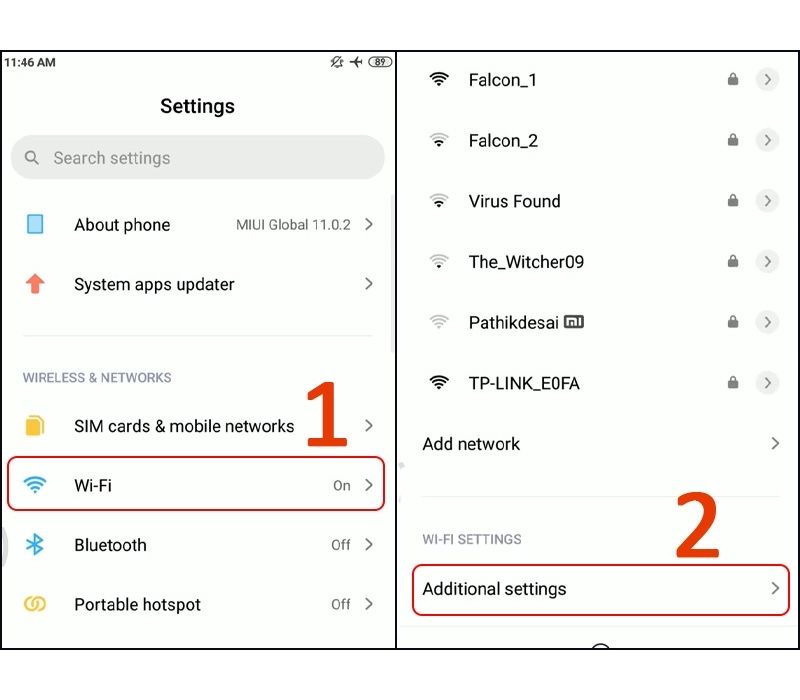
Bước 3: Tiếp theo, tại router phát Wifi nhấn giữ nút WLAN/WPS. Việc còn lại là chờ đợi thiết bị tự động tìm kiếm và kết nối.
10. Sao lưu hình ảnh tự động với Google Photo
Muốn lưu giữ hình ảnh lâu hơn, hãy sử dụng tính năng sao lưu tự động của Google Photo. Ban đầu người dùng cần lên của hàng CH Play và tiến hành tải Google Ảnh về.
- Sau đó, mở ứng dụng Google Ảnh lên
- Login tài khoản google của bạn
- Nhấn vào hình ảnh hồ sơ của bạn ở gốc trên cùng bên phải màn hình
- Sau đó chọn Chế độ cài đặt Photos
- Chọn Sao lưu và bật tính năng Tự động sao lưu
11. Điều khiển điện thoại từ xa mẹo hay nên thử
Bản chất 1 chiếc điện thoại Android thì không thể điều khiển từ xa được. Tuy nhiên thủ thuật Android sẽ hướng dẫn bạn cách điều khiển điện thoại từ xa qua phần mềm TeamViewer.
Điều kiện cần thiết đó là cả 2 thiết bị phải cùng cài đặt ứng dụng TeamViewer. Sau đó chia sẻ quyền truy cập là có thể điều khiển điện thoại từ xa.
12. Bật chế độ Tập trung trên điện thoại Android (Focus Mode)
Một mẹo Android khá hay để đặt điện thoại của bạn ở chế độ tập trung đó là khởi động tính năng này lên. Mỗi điện thoại Android sẽ có 3 chế độ chính, 1 là chế độ lái xe, 2 là chế độ tập trung, 3 là chế độ tiêu chuẩn.
Nếu muốn điện thoại không thông báo để tránh bị làm phiền thì bật chế độ tập trung lên, nó sẽ rất hiệu quả khi đang làm việc, học tập hoặc chơi game.
Cách bật chế độ này như sau: Kéo thanh thông báo xuống,tìm đến tính năng Chế độ tập trung và bật nó lên là xong.
13. Cài đặt app không có trên Google Play bằng file apk
Thông thường, người dùng chỉ biết cài đặt ứng dụng qua cửa hàng CH Play, bài viết này sẽ hướng dẫn cài đặt bằng file apk. Cách cài đặt này sẽ hiệu quả khi bạn muốn tải ứng dụng cờ bạc hay các trò chơi không được cung cấp trên CH Play.
- Đầu tiên, vào mục Cài đặt, chọn Bảo mật
- Vào phần Cài đặt ứng dụng không xác định, chọn ứng dụng Quản lý Files
- Sau đó bật Cho phép từ nguồn này
14. Gỡ ứng dụng hiện quảng cáo trên điện thoại
Nhiều khi vô tình chúng ta cài đặt phải 1 phần mềm rác, thường xuyên xuất hiện các quảng cáo, khiến trải nghiệm vô cùng tệ. Khi này bạn chỉ cần xoá đi để khắc phục.
Trước tiên bạn cần phải xác định được ứng dụng nào đang gây ra tình trạng này. Sau đó, truy cập Cài đặt, chọn mục ứng dụng, tìm đến ứng dụng đó và chọn Gỡ cài đặt.
15. Theo dõi ứng dụng đang dùng data 4G/Wifi
Để theo dõi được ứng dụng nào đang sử dụng 4G/Wifi chạy nền trên các thiết bị chạy Android như Samsung, Xiaomi, Oppo,… rất đơn giản.
Các bước làm như sau:
- Vào Cài đặt, chọn Kết nối
- Chọn phần Sử dụng dữ liệu (Data Usage)
- Tại đây, bạn có thể xem mức sử dụng data 4G hoặc Wifi của các ứng dụng
16. Tải về dữ liệu Google Map Offline
Google Map là ứng dụng dẫn đường Online, mỗi lần sử dụng yêu cầu thiết bị phải có kết nối mạng. Tuy nhiên, thủ thuật Android chỉ bạn một cách có thể dùng Google Map cả khi thiết bị không có kết nối mạng.
Truy cập ứng dụng Google Map, chọn Menu và click vào Make Available Offline. Chọn vùng cần tải bản đồ về, hệ thống xử lý và tải về thành công là có thể sử dụng được.
17. Mẹo tắt hiệu ứng chuyển động để máy mượt mà hơn
Với các thiết bị Android đời cũ không tránh khỏi tình trạng máy chậm đi, vì thể một mẹo hay để khiến cho smartphone của bạn trở nên nhanh hơn đó là tùy chỉnh tắt hiệu ứng chuyển động.
Cách làm như sau:
- Vào cài đặt, chọn Thông tin phần mềm
- Tìm đến Số hiệu bản dựng (build number) và chạm liên tục đến khi nào hiện thông báo mở chế độ Nhà phát triển thành công
- Quay lại mục cài đặt, tìm đến Chế độ nhà phát triển
- Tắt phần Giảm hiệu ứng chuyển động
Tuy nhiên với các dòng điện thoại thế hệ mới hiện nay, việc này lại cực kỳ đơn giản. Thiết bị sẽ có 2 tùy chọn tần số quét màn hình đó là 60HZ và 90HZ, có những thiết bị có cả tuỳ chọn 120HZ. Muốn thiết bị càng mượt mà thì lựa chọn tần số quét càng cao. Tuy nhiên, phải chấp nhận đánh đổi, mượt mà thì tốn pin hơn.
18. Cài đặt widget vào màn hình chính của Smartphone
Widget là một công cụ thêm các nội dung mới, nó sẽ biến chiếc điện thoại trở lên mới mẻ hơn, đẹp hơn, độc đáo hơn. Tuy nhiên không phải người dùng nào cũng biết cách cài đặt.
Mẹo Android hay để cài Widget đó là sử dụng các phần mềm bên thứ 3, Widget đa dạng hơn và đẹp hơn khá nhiều. Tuy nhiên, nếu chỉ cần các Widget thông thường như lịch, đồng hồ, thời tiết,… thì ngay tại cài đặt mặc định đã có.
Nhấn giữ vào màn hình chính, hệ thống nổi lên các tùy chọn, chọn ngay Widget. Tìm kiếm nội dung phù hợp rồi nhấn giữ để kéo ra màn hình chính.
19. Kiểm tra điện thoại Android bằng mã code bí mật
Thủ thuật Android sẽ chỉ người dùng cách kiểm tra điện thoại bằng các đoạn mã bí mật. Từ đó có thể biết được chất lượng màn hình, chất lượng Pin, Loa, Mic,…ra sao.
Đây là một tính năng ẩn, chỉ cần nhập mã và nhấn nút gọi để bắt đầu kiểm tra. Hệ thống xuất hiện rất nhiều danh mục để người dùng có thể kiểm tra.
Tuy nhiên sẽ tùy thuộc vào các dòng điện thoại Android nên sẽ có những đoạn mã riêng. Sau đây sẽ là những đoạn mã kiểm tra điện thoại của các hãng phổ biến:
- Mã test Samsung: *#0*#
- Mã test Xiaomi: *#*#64633#*#*
- Mã test Oppo: *#36446337#
- Mã test Sony: *#*#7378423#*#*
- Mã test máy Vivo: *#*#4636#*#*
20. Điều khiển điện thoại chạy android bằng giọng nói
Một mẹo vặt cho Android khá hay ho đó là điều khiển điện thoại bằng giọng nói. Thủ thuật Android này không có nhiều người dùng biết, bởi thông tin họ vẫn luôn thao tác bằng tay.
Thật may khi với hệ điều hành Android có tích hợp sẵn trợ lý ảo Google Assistant, cho phép người dùng điều khiển điện thoại bằng giọng nói dễ dàng.
21. Tự động thay đổi hình nền điện thoại
Tự động thay đổi hình nền điện thoại là chế độ mà bất cứ 1 chiếc Smartphone Android nào cũng có. Tuy nhiên không phải người dùng nào cũng biết cách kích hoạt.
Truy cập Cài đặt, chọn mục Hình nền, tích vào ô Hình nền tự động và cài đặt các thông số còn lại. Như những hình ảnh nào được phép xuất hiện, thời gian chuyển đổi ảnh sau bao nhiêu lâu,…
22. Chiếu màn hình điện thoại Android lên TV
Việc chiếu màn hình điện thoại Android lên TV hết sức đơn giản.
- Đầu tiên cần cài đặt ứng dụng Google Home trước.
- Sau đó mở ứng dụng lên, click vào dấu 3 chấm bên góc trái màn hình.
- Chọn mục CastScreen, đợi thiết bị tìm đến TV và kết nối là thành công.
Đối với điện thoại Samsung việc chiếu màn hình lên TV sẽ dễ dàng hơn với tính năng Smart View có sẵn. Bạn chỉ cần bật Smart View ở phần cài đặt nhanh vào chọn TV muốn kết nối là xong
Xem thêm: Cách kết nối ứng dụng Youtube trên điện thoại với SmartTV
22. Thủ thuật bật bong bóng chat
Bong bóng chat là điểm lợi thế của các thiết bị Android so với iOS, vừa thao tác nhanh lại còn tiện lợi. Gần như mọi ứng dụng tin nhắn đều có thể bật được tính năng này.
Truy cập Cài đặt, chọn mục Thông báo và bật tính năng bong bóng chat lên cho những ứng dụng tin nhắn là xong.
23. Quản lý cài đặt thông báo cho từng ứng dụng
Có những ứng dụng người dùng muốn thông báo có âm thanh hoặc thông báo ra màn hình chính. Thế nhưng có những ứng dụng lại không muốn phát ra âm thanh khi thông báo.
Cách tắt thông báo ứng dụng như sau:
- Vào Cài đặt, chọn mục Thông báo
- Chọn vào phần Thông báo ứng dụng
- Tắt thông báo của các ứng dụng mong muốn
24. Tìm kiếm thông tin bằng hình ảnh bằng Google Lens
Một thủ thuật Android cực kỳ hay mà không phải người dùng nào cũng biết. Khi muốn tìm kiếm một đồ vật, hay bất cứ gì, nhưng không có thông tin về nó, bạn chỉ có duy nhất hình ảnh.
Đó là tìm kiếm bằng ứng dụng Google Lens, hay còn gọi là Google ống kính. Chụp đồ vật đó lại, sau đó hệ thống tự xử lý và trả kết quả chính xác cho đồ vật đó, từ thông tin cho đến giá bán.
Cách tìm kiếm thông tin qua hình ảnh bằng Google Lens như sau:
- Mở ứng dụng Google hay trình duyệt Chrome trên điện thoại
- Nhấn vào biểu tượng chụp ảnh ở thanh tìm kiếm của ứng dụng
- Tiếp theo bạn có thể chụp ảnh về thứ cần tìm kiếm thông tin hay chọn ảnh thừ thư viện
- Cuối cùng là nhận kết quả tìm kiếm của Google
Ngoài ra, Google Lens còn hỗ trợ chuyển đổi text trong hình thành văn bản hay dịch sang ngôn ngữ khác rất hữu ích.
25. Cài đặt phím tắt cho các phím cứng của điện thoại
Nhiều người dùng cẩn thận, lo sợ rằng khi ấn nút nguồn hoặc tăng giảm âm lượng quá nhiều sẽ ảnh hướng, có thể khiến các nút đó bị liệt. Chúng tôi sẽ hướng dẫn bạn cách cài đặt phím tắt cảm ứng, thay thế các phím vật lý kể trên.
Nhấn giữ màn hình, khi hiển thị ra tùy chọn hãy chọn mục Widget, tìm kiếm đến mục nút nguồn, thường có hình cái khoá. Kéo ra màn hình chính là hoàn tất, giờ đây mỗi lần click vào đó là thiết bị tự động tắt.
26. Thiết lập chế độ khách trên điện thoại Android
Một mẹo Android rất hay đó là thiết lập chế độ khách. Tính năng này phù hợp khi cho người khác mượn điện thoại mà không muốn để họ xem được các thông tin cá nhân của mình.
Thiết lập như sau: Truy cập Cài đặt => Hệ thống => Nâng cao => Nhiều người dùng. Sau đó chọn mục Guest, thiết bị hoàn toàn mới tinh, không còn thấy thông tin cá nhân nữa.
27. Sử dụng vân tay để mở khóa điện thoại nhanh hơn
Nếu bạn đã quá chán với cách mở điện thoại như nhập mật khẩu hay vẽ hình, bởi nó rất mất thời gian. Vậy thì thủ thuận Android sẽ hướng dẫn mở điện thoại bằng 1 cái chạm tay duy nhất, áp dụng cho thiết bị hỗ trợ mở khoá vân tay.
Truy cập Cài đặt => Bảo mật => Vân tay => Thêm vân tay. Từ giờ muốn mở điện thoại chỉ cần chạm tay vào vị trí nhận diện là thành công.
28. Tip sao lưu tài liệu trên điện thoại lên Google Drive
Mỗi tài khoản Google sẽ được tặng 15GB lưu trữ trên ứng dụng Google Drive. Vì thế hãy tận dụng nó làm nơi lữu trự dữ liệu cá nhân của bạn nhé.
Mẹo sao lưu dữ liệu lên Google Drive như sau:
- Trước tiên cần tải Google Drive này về thiết bị
- Đăng nhập tài khoản Google
- Nhấn vào thanh 3 gạch ở góc trái trên cùng, chọn Cài đặt
- Chọn Sao lưu và đặt lại, sau đó bật tính năng Sao lưu qua Google One
29. Thao tác với màn hình Smartphone Android bằng chuột
Dùng smartphone Android chắc chắn nhiều người chơi đã gặp tình trạng màn hình bị đơ, bị hỏng, không còn nhận cảm ứng. Khi này bạn vẫn muốn sử dụng Smartphone Android này thì chỉ còn cách kết nối chuột với điện thoại.
Cần sử dụng sợi dây kết nối USB OTG, giúp bạn điều khiển thiết bị khi màn hình bị đơ một cách dễ dàng.
30. Sử dụng chức năng Digital Wellbeing trên Android 11
Chức năng Digital Wellbeing là một chức năng còn khá mới, có thể nhiều người dùng còn chưa biết đến nó. Chức năng này giúp kiểm soát hành vi sử dụng điện thoại của người dùng.
Nó cho phép tùy chỉnh thời gian tắt mở máy, tắt mở ứng dụng, chế độ tập trung, báo cáo thời gian sử dụng, đưa ra các cảnh báo. Chỉ cần truy cập Cài đặt, tìm kiếm Wellbeing và bật nó lên.
31. Cài đặt nhạc chuông cho từng sim
Thông thường điện thoại Android sẽ có 2 Sim, khi này cuộc gọi đến khiến người dùng không biết đâu là từ Sim 1 và đâu là từ Sim 2. Mẹo vặt này sẽ giúp bạn cài đặt nhạc chuông cho từng Sim dễ dàng.
Truy cập Cài đặt, chọn Nhạc chuông và Rung, sau đó click Nhạc chuông. Cài đặt cho Sim 1 thì click vào Sim 1, Sim 2 tương tự như vậy. Nên nhớ hãy cài 2 chuông khác nhau để phân biệt.
| Nhà cái uy tín đáng chơi | |
| Link Kuwin | |
| W88 | |
| fb88 | |
Qua bài chia sẻ tất tần tật các thủ thuật Android hữu ích phía trên, thuthuatandroid.com hy vọng độc giả sẽ có những tùy chỉnh hay ho hơn trên thiết bị di động của mình. Phát huy được mọi tính năng hữu ích của nó.